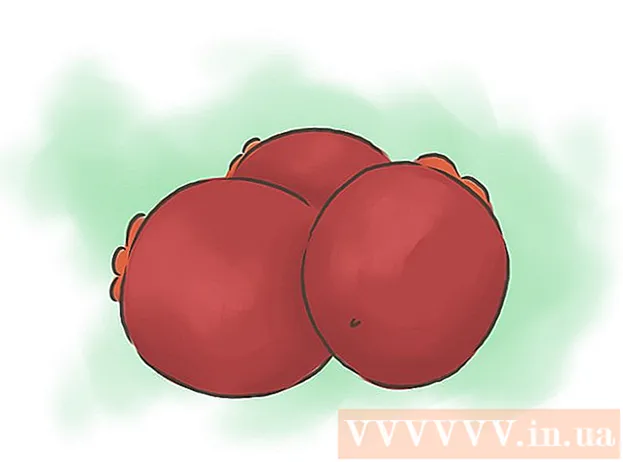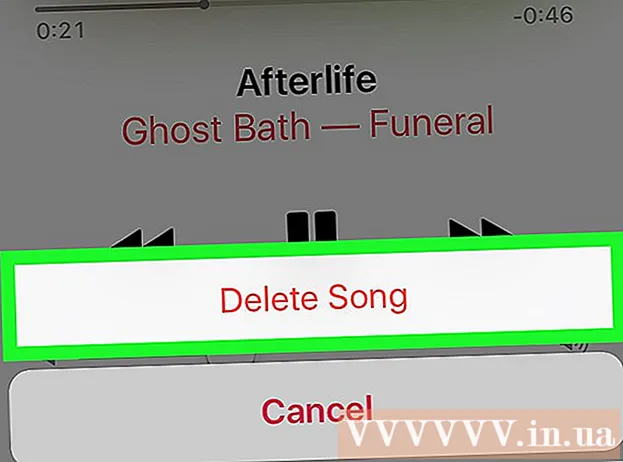Автор:
Frank Hunt
Жасалған Күн:
15 Сапта Жүру 2021
Жаңарту Күні:
1 Шілде 2024

Мазмұны
- Басу үшін
- 1-ден 2-ші әдіс: телефоннан немесе планшеттен офлайн режимінде тыңдаңыз
- 2-ден 2-әдіс: компьютерден тыс тыңдаңыз
- Кеңестер
- Ескертулер
Жолда музыкадан ләззат алудың ең жақсы тәсілі - Spotify-ты оффлайн режимінде пайдалану. Spotify-ді компьютерде, телефонда немесе планшетте оффлайн режимінде пайдалануға болады, бірақ сіз премиум жазылушы болуыңыз керек.
Басу үшін
1-ден 2-ші әдіс: телефоннан немесе планшеттен офлайн режимінде тыңдаңыз
 Spotify қолданбасын жүктеп алыңыз. Google Play Store-ға (Android құрылғылары үшін) немесе Apple Store-ға (Apple құрылғылары үшін) кіріңіз, Spotify іздеңіз, содан кейін телефонға ресми бағдарламаны жүктеп алыңыз.
Spotify қолданбасын жүктеп алыңыз. Google Play Store-ға (Android құрылғылары үшін) немесе Apple Store-ға (Apple құрылғылары үшін) кіріңіз, Spotify іздеңіз, содан кейін телефонға ресми бағдарламаны жүктеп алыңыз. - Планшетте Spotify бағдарламасын телефоннан тыс режимде пайдалану үшін офлайн режимінде қолдануға болады.
 Spotify тіркелгісін жасаңыз немесе жаңартыңыз. Spotify-дің оффлайн режимі - бұл сізге Wi-Fi жоқ музыканы жүктеуге және тыңдауға мүмкіндік беретін мүмкіндік - бұл тек абоненттерге ғана қол жетімді. Демек, сізге ақылы мүшелік қажет. Егер сізде әлі Spotify-де тіркелгі жоқ болса, веб-сайтқа кіріп, басты бетте «Spotify сыйлықақысын сатып алу» түймесін басыңыз. Содан кейін премиум-шот жасау үшін нұсқауларды орындаңыз.
Spotify тіркелгісін жасаңыз немесе жаңартыңыз. Spotify-дің оффлайн режимі - бұл сізге Wi-Fi жоқ музыканы жүктеуге және тыңдауға мүмкіндік беретін мүмкіндік - бұл тек абоненттерге ғана қол жетімді. Демек, сізге ақылы мүшелік қажет. Егер сізде әлі Spotify-де тіркелгі жоқ болса, веб-сайтқа кіріп, басты бетте «Spotify сыйлықақысын сатып алу» түймесін басыңыз. Содан кейін премиум-шот жасау үшін нұсқауларды орындаңыз. - Егер сізде Spotify-де тегін тіркелгі болса, жүйеге кіріп, экранның жоғарғы оң жақ бұрышындағы «Премиум» қойындысын нұқыңыз. Жаңарту үшін нұсқауларды орындаңыз.
- Электрондық пошта тіркелгісімен тіркелудің және барлық жеке мәліметтерді енгізудің орнына сіз Facebook есептік жазбасын пайдалануды таңдай аласыз. Содан кейін «Facebook арқылы тіркелу» опциясын басыңыз.
 Интернетке қосылғаныңызға көз жеткізіңіз. Spotify интернет қосылымымен жүктеуді ұсынады, өйткені бұл үшін сіздің интернет топтамаңызды пайдалану қымбатқа түсуі мүмкін. Егер сіз 3G немесе 4G арқылы жүктегіңіз келсе, параметрлерге өтіп, «Ұялы телефон арқылы жүктеу» түймесін түртіңіз.
Интернетке қосылғаныңызға көз жеткізіңіз. Spotify интернет қосылымымен жүктеуді ұсынады, өйткені бұл үшін сіздің интернет топтамаңызды пайдалану қымбатқа түсуі мүмкін. Егер сіз 3G немесе 4G арқылы жүктегіңіз келсе, параметрлерге өтіп, «Ұялы телефон арқылы жүктеу» түймесін түртіңіз.  Ойнату тізімін жасаңыз. Қолданба интерфейсінің төменгі жағындағы «Кітапхана» бөліміне өтіп, «Ойнату тізімдерін» таңдап, «Өңдеу» түймесін түртіңіз, «Жасау» түймесін түртіңіз, содан кейін ат енгізгеннен кейін «Жасау» түймесін түртіңіз. Әннің жанындағы «Опциялар» түймесін түртіп, әндерді ойнату тізіміне қосыңыз, содан кейін «Ойнату тізіміне қосу» тармағын таңдап, ойнату тізімінің атын таңдаңыз.
Ойнату тізімін жасаңыз. Қолданба интерфейсінің төменгі жағындағы «Кітапхана» бөліміне өтіп, «Ойнату тізімдерін» таңдап, «Өңдеу» түймесін түртіңіз, «Жасау» түймесін түртіңіз, содан кейін ат енгізгеннен кейін «Жасау» түймесін түртіңіз. Әннің жанындағы «Опциялар» түймесін түртіп, әндерді ойнату тізіміне қосыңыз, содан кейін «Ойнату тізіміне қосу» тармағын таңдап, ойнату тізімінің атын таңдаңыз.  Ойнату тізімін жүктеп алыңыз. Spotify терезесінде «кітапхана» түртіңіз. Жүктегіңіз келетін ойнату тізімін, әндерді, орындаушыларды немесе альбомдарды таңдаңыз. Әніңіздің, ойнату тізіміңіздің, орындаушыңыздың немесе альбомыңыздың жоғарғы жағында «Жүктеу» жанындағы батырманы оңға қарай сырғытыңыз. Енді таңдалған музыка жүктеледі.
Ойнату тізімін жүктеп алыңыз. Spotify терезесінде «кітапхана» түртіңіз. Жүктегіңіз келетін ойнату тізімін, әндерді, орындаушыларды немесе альбомдарды таңдаңыз. Әніңіздің, ойнату тізіміңіздің, орындаушыңыздың немесе альбомыңыздың жоғарғы жағында «Жүктеу» жанындағы батырманы оңға қарай сырғытыңыз. Енді таңдалған музыка жүктеледі. - IPhone немесе iPad-да жүктеу барысын «Кітапхана» айдарындағы жасыл жолақ арқылы көруге болады. Сондай-ақ, әр жүктелген әннің жанында жасыл түсті көрсеткілерді көресіз.
- Android құрылғыларында прогресс жолағы жоқ, бірақ әр жүктелген әннің жанында төмен көрсеткілерді көресіз.
 Офлайн режимін қосыңыз. Жүктеуді аяқтағаннан кейін, экранның төменгі жағындағы «Кітапхана» қойындысына өтіңіз. Содан кейін параметрлер белгішесін басыңыз. Бұл мәзірде «Ойнату» тармағын таңдап, «Офлайн» жанындағы батырманы оңға қарай сырғытыңыз. Егер түйме жасыл болса, онда бұл желіден тыс режим қосылғанын білдіреді.
Офлайн режимін қосыңыз. Жүктеуді аяқтағаннан кейін, экранның төменгі жағындағы «Кітапхана» қойындысына өтіңіз. Содан кейін параметрлер белгішесін басыңыз. Бұл мәзірде «Ойнату» тармағын таңдап, «Офлайн» жанындағы батырманы оңға қарай сырғытыңыз. Егер түйме жасыл болса, онда бұл желіден тыс режим қосылғанын білдіреді. - Егер сіздің телефоныңыз ауқымнан тыс болса немесе ұшу режимі қосылса, Spotify автоматты түрде офлайн режимге ауысады.
2-ден 2-әдіс: компьютерден тыс тыңдаңыз
 Spotify тіркелгісін жасаңыз немесе жаңартыңыз. Spotify-дің оффлайн режимі - бұл сізге Wi-Fi жоқ музыканы жүктеуге және тыңдауға мүмкіндік беретін мүмкіндік - бұл тек абоненттерге ғана қол жетімді. Демек, сізге ақылы мүшелік қажет. Егер сізде әлі Spotify-де тіркелгі жоқ болса, веб-сайтқа кіріп, басты бетте «Spotify сыйлықақысын сатып алу» түймесін басыңыз. Содан кейін премиум-шот жасау үшін нұсқауларды орындаңыз.
Spotify тіркелгісін жасаңыз немесе жаңартыңыз. Spotify-дің оффлайн режимі - бұл сізге Wi-Fi жоқ музыканы жүктеуге және тыңдауға мүмкіндік беретін мүмкіндік - бұл тек абоненттерге ғана қол жетімді. Демек, сізге ақылы мүшелік қажет. Егер сізде әлі Spotify-де тіркелгі жоқ болса, веб-сайтқа кіріп, басты бетте «Spotify сыйлықақысын сатып алу» түймесін басыңыз. Содан кейін премиум-шот жасау үшін нұсқауларды орындаңыз. - Егер сізде Spotify-де тегін тіркелгі болса, жүйеге кіріп, экранның жоғарғы оң жақ бұрышындағы «Премиум» қойындысын нұқыңыз. Жаңарту үшін нұсқауларды орындаңыз.
- Электрондық пошта тіркелгісімен тіркелудің және барлық жеке мәліметтерді енгізудің орнына сіз Facebook есептік жазбасын пайдалануды таңдай аласыз. Содан кейін «Facebook арқылы тіркелу» опциясын басыңыз.
 Spotify орнатушысын жүктеп алыңыз. Тіркелгіні жасағаннан кейін Spotify орнатушысын жүктеу үшін «Жүктеу» қойындысын нұқыңыз. Жүктеу автоматты түрде басталуы керек, егер олай болмаса, парақтың ортасында орналасқан «Қайталап көріңіз» сілтемесін басуыңызға болады.
Spotify орнатушысын жүктеп алыңыз. Тіркелгіні жасағаннан кейін Spotify орнатушысын жүктеу үшін «Жүктеу» қойындысын нұқыңыз. Жүктеу автоматты түрде басталуы керек, егер олай болмаса, парақтың ортасында орналасқан «Қайталап көріңіз» сілтемесін басуыңызға болады. - Жүктелген бағдарламаны әдепкі жүктеу орнынан таба аласыз.
 Spotify бағдарламасын компьютерге орнатыңыз. Жүктелген бағдарламаны екі рет нұқыңыз және орнатудың аяқталуын күтіңіз. Осыдан кейін сіз өзіңіздің тіркелгіңіз туралы мәліметтермен кіре аласыз.
Spotify бағдарламасын компьютерге орнатыңыз. Жүктелген бағдарламаны екі рет нұқыңыз және орнатудың аяқталуын күтіңіз. Осыдан кейін сіз өзіңіздің тіркелгіңіз туралы мәліметтермен кіре аласыз. - Осы процесте сенімді интернет байланысы бар екеніне көз жеткізіңіз, себебі Spotify дерекқорды жүктеу үшін интернетке қол жеткізуді қажет етеді.
 Spotify-да музыкаңызды жекелендіріңіз. Тіркелуден кейін музыканы жанр, жаңа шығарылымдар мен ойнату тізімдері бойынша іздеуге болады. Әндер мен ойнату тізімдері атауларының жанындағы ақ плюс белгісін басу арқылы жеке кабинетке нақты әндерді немесе бүкіл ойнату тізімдерін қосыңыз. Сондай-ақ, сіз бұл заттарды терезенің сол жағындағы «Сіздің музыкаңыз» тақырыбының астындағы сілтемелердің бірін басу арқылы қарай аласыз.
Spotify-да музыкаңызды жекелендіріңіз. Тіркелуден кейін музыканы жанр, жаңа шығарылымдар мен ойнату тізімдері бойынша іздеуге болады. Әндер мен ойнату тізімдері атауларының жанындағы ақ плюс белгісін басу арқылы жеке кабинетке нақты әндерді немесе бүкіл ойнату тізімдерін қосыңыз. Сондай-ақ, сіз бұл заттарды терезенің сол жағындағы «Сіздің музыкаңыз» тақырыбының астындағы сілтемелердің бірін басу арқылы қарай аласыз.  Ойнату тізімін жасаңыз. Терезенің төменгі сол жақ бұрышында жаңа ойнату тізімін жасау үшін «Жаңа ойнату тізімі» жанындағы қосу белгісін басыңыз. Жалғыз әндерді, орындаушыларды немесе бүкіл альбомдарды осы файлға сүйреу арқылы әндер қосыңыз.
Ойнату тізімін жасаңыз. Терезенің төменгі сол жақ бұрышында жаңа ойнату тізімін жасау үшін «Жаңа ойнату тізімі» жанындағы қосу белгісін басыңыз. Жалғыз әндерді, орындаушыларды немесе бүкіл альбомдарды осы файлға сүйреу арқылы әндер қосыңыз.  Желіден тыс ойнату үшін ойнату тізімін жүктеп алыңыз. Ойнату тізімінің жоғарғы жағындағы «Жүктеу» опциясын басыңыз. Опция енді жасылға айналады, енді әндер Spotify-қа жүктеледі.
Желіден тыс ойнату үшін ойнату тізімін жүктеп алыңыз. Ойнату тізімінің жоғарғы жағындағы «Жүктеу» опциясын басыңыз. Опция енді жасылға айналады, енді әндер Spotify-қа жүктеледі. - Әндер жүктеліп жатқанда, сіз ән туралы ақпараттың сол жағында айналатын дөңгелек көрсеткіні көресіз. Жүктеу аяқталғаннан кейін, бұл жасыл төмен көрсеткіге ауысады.
 Офлайн режимін қосыңыз. Мәзір жолағында «Файл» (Windows) немесе «Spotify» (Mac) батырмасын басыңыз. Содан кейін «Офлайн режим» батырмасын басыңыз. Бұдан былай сіз Spotify оффлайн режимін қолдана аласыз. Сіз жүктеу үшін таңдаған және офлайн режимде толығымен жүктелген әндерді ғана тыңдай аласыз.
Офлайн режимін қосыңыз. Мәзір жолағында «Файл» (Windows) немесе «Spotify» (Mac) батырмасын басыңыз. Содан кейін «Офлайн режим» батырмасын басыңыз. Бұдан былай сіз Spotify оффлайн режимін қолдана аласыз. Сіз жүктеу үшін таңдаған және офлайн режимде толығымен жүктелген әндерді ғана тыңдай аласыз. - Wi-Fi сигналы жоғалған жағдайда Spotify автоматты түрде дербес режимге ауысады.
Кеңестер
- Премиум-абонент ретінде сіз үш құрылғыға 3333 ән жүктей аласыз, осылайша әндерді компьютерде, телефон мен планшетте жүктеуге болады.
- Техникалық тұрғыдан Spotify-ді оффлайн режимінде шексіз тыңдай беруге болады, бірақ іс жүзінде Spotify өзінің кітапханасын және бағдарламасын жаңарта алатындай етіп 30 күн сайын қайта қосылуға тура келеді. Мұны жасамау шот туралы ақпаратты жоғалтуға әкелуі мүмкін, сондықтан мезгіл-мезгіл қайта қосылыңыз.
- Spotify-дің офлайн режимі - сізде WiFi немесе ұялы байланыс жоқ жерлерде радиоға жақсы балама. Мысалы, кемпингтерге, ұзақ сапарларға немесе рейстерге назар аударыңыз.
- Премиум жазылым оффлайн режимнен гөрі артықшылықтарды ұсынады, мысалы, жарнамасыз тыңдау.
- Spotify - бұл бір уақытта медиа ойнатқыш, сондықтан сізде тек тегін аккаунт болса да, Spotify көмегімен iTunes немесе Windows Media Player-дегі әндерді офлайн режимінде тыңдауға болады.
Ескертулер
- Музыканы жүктеп алу үшін ұялы жоспарды пайдалану көптеген деректерді жұмсайды, сондықтан Wi-Fi-ға қайта қосылғанша күткен дұрыс.
- Музыканы Spotify дерекқорынан нақты жүктеп алу Spotify ережелеріне сәйкес келмейді. Бұл MP3 файлдарын жыртуға немесе музыканы басқаша жазуға қатысты.
- Spotify-да қол жетімді әндер мен орындаушылар мезгіл-мезгіл өзгеруі мүмкін. Бұл кейде ойнату тізімінен музыка жоғалып кететінін білдіруі мүмкін.